Sådan finder du dig Wi-Fi-forbindelse Roomba, når det kommer tabt

Hvis du forlader dit Roomba for at gøre sine ting uden opsyn - hvilket er hele punktet - trods alt det kan sidde fast i et hjørne eller under møbler. Hvis du ikke kan finde ud af, hvor det gik, og du har en Wi-Fi-tilsluttet model, kan du ringe den fra appen for at hjælpe dig med at spore den.
For at finde din Roomba, skal du åbne iRobot HOME-appen på din telefon og tryk på knappen 3 dotmenu i nederste højre hjørne af skærmen.
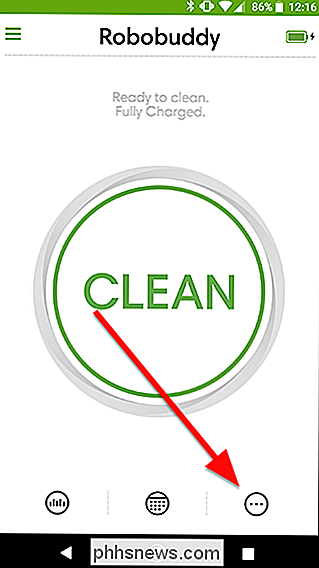
Tryk på knappen Find på den næste skærm. Dette vil medføre, at Roomba begynder at spille en lille sang (forudsat at den har tilstrækkelig batterilevetid til at gøre det).
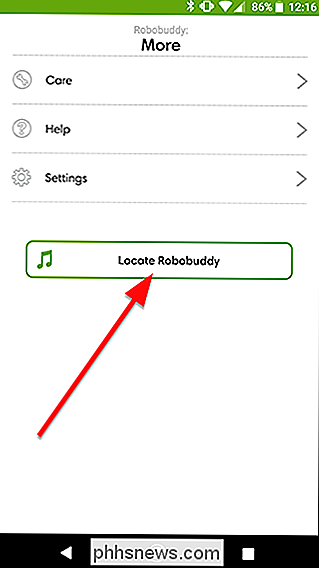
Når din Roomba ringer, skal du gå rundt i dit hjem, indtil du finder det, og enten sætte det tilbage på vej eller bære den tilbage til opladeren.

Sådan rydder du op i din uhyggelige Windows-kontekstmenu
Hvis du nogensinde har fundet dig selv at højreklikke på noget og spekulere på, hvor alt det uønskede kommer fra, er du ikke alene. Ønsker du at slippe af med det cruft du ikke bruger, og tilføje nogle egentlige nyttige ting til kontekstmenuen? Du kan. Windows indeholder en masse indstillinger i denne kontekstmenu som standard, og listen vokser, når du installerer flere apps.
Sådan overgår ventetiden og opdateringen til Android Oreo på dit pixel eller Nexus nu
Android Oreo er her, men det ruller langsomt ud til Pixel og Nexus-enheder. Hvis du stadig ikke har fået opgraderingsmeddelelsen, er det et lille trick at opgradere tidligere. RELATED: De bedste nye funktioner i Android 8.0 Oreo, tilgængelig nu Min Pixel var ikke opdateret i dag, men efter at have udført disse enkle trin, er jeg op og kører Android 8.



